Si utilizas Outlook.com, probablemente te habrás dado cuenta de que cuando envías un correo electrónico, tu nombre aparece en el campo "De". Pero, ¿ sabías que también existe la opción de enviar un correo electrónico desde una dirección diferente? ¿Y sabías que no es lo mismo que tener varias cuentas?
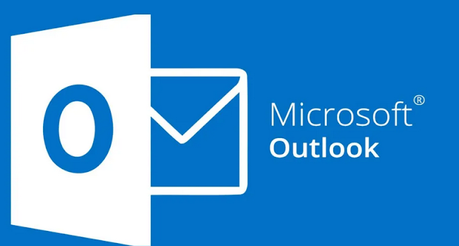
Un alias es una forma de enviar correos electrónicos desde un lugar con un nombre diferente. Por ejemplo, si quiero enviar un correo electrónico como [email protected], puedo configurar un alias como [email protected] y luego decirle a Outlook que use esa dirección siempre que envíe correos electrónicos por mí.
También puedes configurar varios alias para la misma cuenta: puedes tener uno para el trabajo y otro para la correspondencia personal, de modo que la gente pueda ponerse en contacto contigo a través de cualquiera de los dos canales sin preocuparse de con quién están contactando en cada momento.
¿Cómo se configuran los alias en Outlook? Es muy sencillo. Sólo tienes que seguir estos pasos:
Cómo crear direcciones alias en Outlook.com
Si eres usuario de Outlook, puede que quieras crear un alias para tu dirección de correo electrónico. Un alias es una forma diferente de enviar y recibir correo electrónico que puede ayudarte a filtrar mensajes o a encontrarlos más fácilmente. Por ejemplo, si tienes una dirección de correo electrónico personal y otra del trabajo, puedes crear un alias llamado "trabajo" que envíe todos los mensajes enviados a esa dirección directamente a la bandeja de entrada del trabajo. A continuación te explicamos cómo:
1) Entra en outlook.com y haz clic en el icono del engranaje de Configuración situado en la parte superior derecha de la pantalla.
2) Selecciona Correo > Aliases en el menú de opciones de la parte izquierda de la pantalla.
3) Haz clic en Añadir un nuevo alias en la parte derecha de la pantalla.
4) Introduce tu nombre completo (el nombre que utilizas cuando te registras en Internet) en el campo Nombre y selecciona cualquier otra información necesaria en los menús desplegables o casillas de verificación (por ejemplo, si hay un número de teléfono asociado). A continuación, haga clic en Añadir>> en la parte inferior de la página para guardarlo.
